В тази статия ще разгледаме как да възстановим изтритите имейли в Mail.
В случай, че човек случайно изтрие писмо в услугата Mail.ru или не може да намери важното си съобщение, изпратено до него от някой потребител, тогава не се притеснявайте, защото винаги има шанс да възстановите изгубеното съобщение като следвате схемата по-долу. Нека се опитаме да разберем как да го направим.
Инструкции и съвети: започвайки с проверка за спам
И така, как да възстановим изтритите имейли в Mail? Ако човек чака важно писмо за себе си, но то просто не се появява в пощата, тогава трябва да проверите папката, наречена „Спам“. Струва си да се отбележи, че към него се изпращат не само всякакви рекламни съобщения, но и всякакви съобщения, които Mail.ru счита за съмнителни по една или друга причина. Когато желаната поща е в папката Спам, трябва да я преместите в други входящи колети. За да направите това:
- Откройте съобщението.
- Щракнете върху "Преместване" и изберете папката, коятоизвикани в системата Inbox.
В резултат на това писмото, избрано от потребителя, ще бъде прехвърлено в папката Inbox, така че човекът случайно да не го изпусне отново от поглед.

Как да възстановим изтрити имейли в Mail?
Всички изтрити съобщения, както знаете, се изпращат от системата в папка под логическото име "Кошче", връзка към нея винаги може да бъде намерена в менюто, разположено вляво. Тази папка се изчиства автоматично само ако потребителят излезе от пощата, но е необходимо не само да свиете раздела, но и напълно да излезете от пощенския акаунт. ru. След това ще трябва да влезете отново. Съхранените в кошчето съобщения могат да бъдат бързо възстановени:
- Изберете писмото, което да бъде върнато.
- Натиснете бутона "Премести", който се намира на горния панел, и изберете папката, в която искате да изпратите писмото. Как да възстановите изтрити имейли в Mail. Ru”, всеки опитен потребител трябва да знае.
- Можете да създадете отделна директория, в която ще се съхраняват всички налични съобщения от един конкретен адресат. Може да бъде защитен с парола и заключен към вашата програма за електронна поща, така че поверителни съобщения да бъдат защитени от очите на трети страни.

Създаване на папка в поща
Важно е да разберете предварително как да възстановите изтритите имейли в Mail. Като част от създаването на папка се прави следното:
- Щракнете върху връзката, наречена "Настройте папки".
- Добавяне на нова пощенска директория. Можете да посочите родителска папка (например "Входяща кутия").
- Превъртете надолу по екрана, за да отворите настройките на профила.
- Отидете на раздела, наречен "Правила за филтриране".
- Добавяне на нов филтър. Посочете имейл адреса, от който ще идват необходимите писма. В полето, което е наречено "Поставяне в …", посочете създадената папка.
Потребителят може да конфигурира филтъра единствено по свое усмотрение, като автоматично разпределя писма до различни директории за най-добър ред и в същото време безопасността на кореспонденцията.
Изключете автоматичното почистване
За да не бъдат изтрити съобщения, изтрити в кошчето, когато излезете от акаунта си, трябва да промените настройките си за поща. За да направите това:
- Те са оторизирани в услугата Mail.ru и влизат в своята пощенска кутия. Превъртете надолу и отворете настройките на профила.
- След това отидете на секцията, наречена "Работа с букви".
- Махнете отметката от опцията, наречена "Изпразване на папката за кошче при излизане".
Отсега нататък съобщенията, изтрити от Mail.ru, могат да бъдат възстановени дори след излизане от акаунта си, като ги преместите във всяка подходяща директория „Изпратени“, „Входящи“, „Спам“и т.н..

Търсене на компютър
Как да намеря изтрито съобщение в Mail? Когато човек е синхронизирал поща с някакъв клиент на компютър (например Outlook), тогава можете да опитатевъзстанови липсващото съобщение. Можете да направите това с помощта на помощна програма, наречена Mail Easy Recovery.
- Първо стартирайте програмата. В прозореца, който отваря съветника за възстановяване, изберете опцията, наречена "Намиране на файлове с поща".
- Изберете устройството, на което ще започне търсенето на файлове.
- Изчаква се сканирането да завърши и се преглеждат резултатите от търсенето.

Заслужава да се отбележи, че в безплатната версия винаги можете да видите текста на писмото в долната част на прозореца. В случай, че потребителят иска да възстанови съобщението, той ще трябва да закупи платена версия на тази програма.
Ако не е установена синхронизация с Outlook и няма следи от букви на компютъра, тогава определено няма да работи за възстановяване на изтритото съобщение. Често задаваните въпроси директно на портала Mail.ru показват, че е невъзможно да се върне съобщение, което потребителят е изтрил самостоятелно. Единствената възможност е да помолите събеседника да препрати желаното от вас съобщение. В тази връзка, за да не се окажете в безнадеждна ситуация, трябва да запазите важни писма в отделна папка.
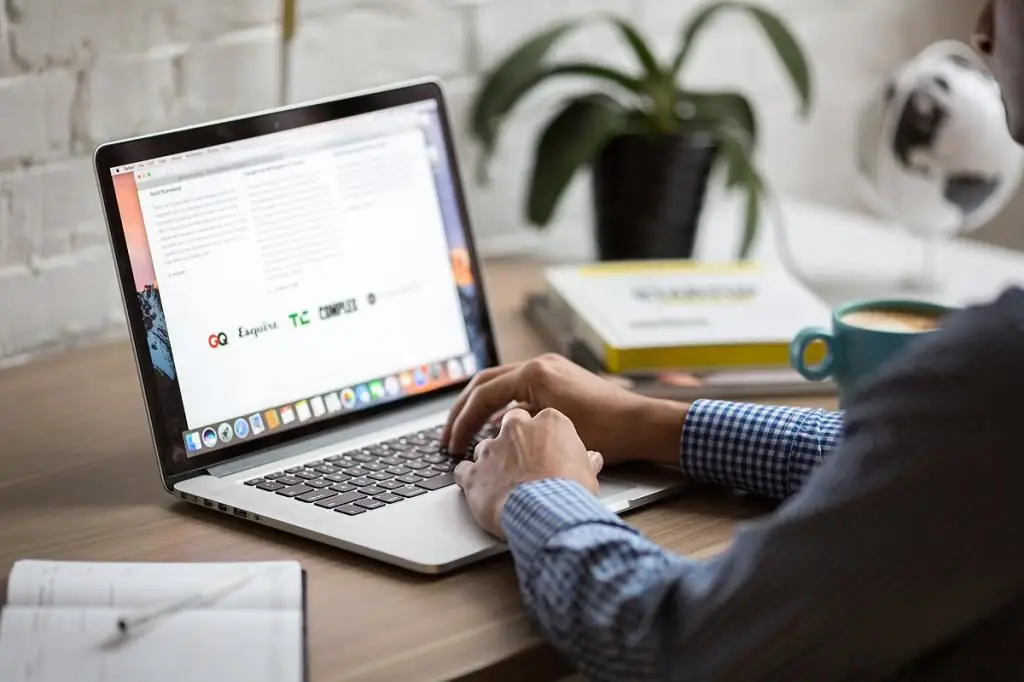
Използване на функцията за извличане на поща от различни сървъри
Mail.ru обаче, подобно на други пощенски услуги, има функцията да взема поща от други потребителски кутии. Тази опция е доста удобна и лесна за използване. Към днешна дата почти всичкимодерни системи за пощенски списъци.
Съвети и трикове
За да предотвратите навлизането на важни съобщения в общата папка Входящи, трябва да конфигурирате филтриране на поща. Благодарение на тази манипулация цялата електронна кореспонденция от определени получатели ще бъде автоматично пренасочена към посочената отделна папка. Така потребителят няма да пропусне желаното съобщение и да го изтрие директно в "Кошчето" заедно с всички останали от входящата кутия. Тогава няма да се налага да мислите как да върнете изтритото съобщение в Mail.

Опитните потребители съветват, наред с други неща, да създавате отделни пощенски кутии за всеки тип кореспонденция, например, една изключително за вашите приятели, другата само за работа, както и отделна опция за регистрация в различни сайтове, форуми и т.н. Никога не трябва да събирате всичките си писма в една пощенска кутия. В крайна сметка това само ще усложни управлението на пощата в бъдеще, потребителят може да се обърка, а постоянният проблем с намирането и възстановяването на важни съобщения ще бъде сериозна пречка за работата.
Така днес хората са, може да се каже, затрупани с електронна кореспонденция, която вали буквално отвсякъде. Освен това това може да бъде както важна информация, така и всякакъв вид боклук като промоции, отстъпки и друг спам. За да не затънат в този поток от ненужна информация, писмата трябва да бъдат класифицирани, а всичко излишно и ненужно да се изтрие, ако се случи случайно загуба на важна информация.съобщение, можете да го намерите в папките Спам или Кошче.
Обсъдихме подробно как да възстановим изтрити имейли в Mail.






